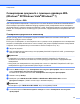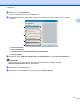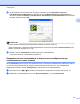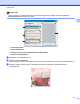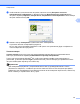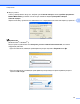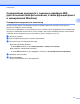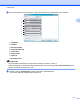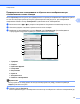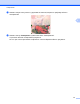Software User's Guide
Table Of Contents
- РУКОВОДСТВО ПО ИСПОЛЬЗОВАНИЮ ПРОГРАММНОГО ОБЕСПЕЧЕНИЯ
- Содержание
- Windows®
- 1 Печать
- Использование драйвера принтера Brother
- Функции
- Правильный выбор типа бумаги
- Одновременная печать, сканирование и отправка/прием факса
- Удаление данных из памяти
- Монитор состояния
- Параметры драйвера принтера
- Доступ к параметрам драйвера принтера
- Вкладка "Основные"
- Вкладка "Дополнительные"
- Поддержка
- Использование FaceFilter Studio компании REALLUSION для печати фотографий
- 2 Сканирование
- Сканирование документа с помощью драйвера TWAIN
- Сканирование документа с помощью драйвера WIA (Windows® XP/Windows Vista®/Windows® 7)
- Сканирование документа с помощью драйвера WIA (для пользователей фотоальбома, а также функций факса ...
- Использование программы ScanSoft™ PaperPort™11SE с OCR NUANCE™ (недоступно для моделей DCP‑J125, DCP ...
- Просмотр элементов
- Упорядочение элементов по папкам
- Быстрая связь с другими приложениями
- Преобразование изображения текста в редактируемый текст с помощью программы ScanSoft™ PaperPort™11SE ...
- Импорт элементов из других приложений
- Экспорт элементов в другие форматы
- Удаление программы ScanSoft™ PaperPort™11SE с OCR
- 3 ControlCenter3
- 4 Удаленная настройка (недоступно для моделей DCP и моделей MFC‑J220, MFC‑J265W, MFC‑J410 и MFC‑J415W)
- 5 Программа PC‑FAX Brother (только для моделей MFC)
- 6 Фотоцентр
- 7 Настройки брандмауэра (для работы в сети)
- 1 Печать
- Apple Macintosh
- 8 Печать и отправка/прием факсов
- 9 Сканирование
- 10 ControlCenter2
- 11 Удаленная настройка и фотоцентр
- Использование клавиши "Сканирование"
- Указатель
- brother RUS
Сканирование
48
2
f Чтобы изменить дополнительные настройки, щелкните ссылку Настроить качество
сканированного изображения (3). В диалоговом окне Дополнительные свойства можно
настроить параметры Яркость, Контрастность, Разрешение и Тип изображения. После выбора
настроек нажмите кнопку OK.
g Нажмите кнопку Сканировать в диалоговом окне "Сканирование".
Устройство начинает сканирование документа.
На этот раз в окне программы PaperPort™11SE (или в окне приложения) будет отображаться
только выбранная часть документа.
Утилита сканера
Утилита сканера используется для настройки драйвера сканера WIA для разрешений свыше
1200 т/
д и для изменения параметра Максимальный размер сканирования.
Только при использовании Windows
®
XP: чтобы задать формат Legal в качестве формата по
умолчанию, установите флажок Legal в диалоговом окне утилиты сканера. Для применения новых
настроек необходимо перезапустить компьютер.
Примечание
При сканировании документа с разрешением свыше 1200 т/д размер файла может сильно
увеличиться. Убедитесь, что имеется достаточно памяти и места на жестком диске для файла,
выбранного для сканирования. Если памяти или места на жестком диске недостаточно, компьютер
может "зависнуть" и файл может быть утерян.